Ayuda y preguntas frecuentes
Bienvenido al área de ayuda de ADDIGO. Aquí encontrará preguntas frecuentes e instrucciones para las funciones más importantes. Si tiene alguna pregunta que no puede encontrar aquí en el área de ayuda, comuníquese con nuestro soporte de ADDIGO.
Manuales
Tutoriales
La ampliación de la multilingüidad de la aplicación ha establecido ahora la importación en un nuevo estándar (RFC 4180). Por lo tanto, ahora los nombres de los campos deben indicarse en inglés.
Cada archivo CSV para la importación debe estar codificado en UTF-8. Cada archivo debe tener exactamente una línea de encabezado con los nombres de los campos correspondientes. Como separador, se pueden usar comas o puntos y comas. Se esperan comillas dobles como delimitador de texto (fielddelimiter).
cliente kdnr – número de cliente
firmname – nombre de la empresa
gender – saludo (0 – sin, 1 – señor, 2 – señora)title – Titel
firstname – nombre
lastname – apellido
email – correo electrónico
phone – teléfono
mobile – teléfono móvil
fax – fax
street – calle
house – número de casa
zip – código postal
city – ciudad
url – sitio web
Materiales y servicios
nr – No.
title – Nombre
description – Descripción
pricetype – tipo de precio (0 – corresponde a «n.d.», 1 – corresponde a «precio fijo», 2 – corresponde a «por unidad»)
unittype_id – unidad
price – precio
tax – IVA
Proyectos
nr – No.
title – título
description – Descripción
field1 – descripción
Empleados
nr – No.
gender – título (0 – sin, 1 – Sr, 2 – Sra)
firstname – nombre
lastname – apellido
email – correo electrónico
position – Cargo
Ejemplos:
Clientes, separados por comas:
«kdnr»,»empresa»,»género «,»título»,»firstname»,»nombre»,»email»,»teléfono»,»móvil»,»fax»,»calle»,»casa»,»zip»,»ciudad»,»url»
«2»,»empresa XY»,»1″,»»,»García»,»email@mail.zy»,»0123456789″,»01987654321″,»»,»Test»,»1″,»12345″,»Madrid»,»»
Material, separado por punto y coma:
«no.»;»título»;»descripción»;»tipo de precio»;»unit_id»;»precio»;»impuesto»
«M-12345″;»material 12345″;»descripción del material 12345″;»2″;»m»;»123.45″;»19″
Proyectos, separados por comas:
«no»,»título»,»field1″,»field2″
«1»,»Proyecto 1″,»Descripción del proyecto 1″
«2»,»Proyecto 2″,»Descripción del proyecto 2″,“1“
Nota sobre comillas en el contenido del texto:
Si se utilizan comillas en el contenido de los campos, cada comilla debe ser precedida por otra comilla para su enmascaramiento.
Ejemplos:
«Hotel «»Ibis»» Hamburgo» corresponde al contenido del campo:: Hotel «Ibis» Hamburgo
lo mismo ocurre con la representación de la unidad de pulgada («)
Your Content Goes Here
Your Content Goes Here
Your Content Goes Here
Your Content Goes Here
Your Content Goes Here
Preguntas sobre Addigo
Para utilizar la aplicación ADDIGO Service Report necesita un smartphone o tablet con sistema operativo iOS o Android.
Para utilizar la función de correo electrónico (enviar informes de servicio por correo electrónico) necesita una conexión a Internet que funcione y una cuenta de correo electrónico configurada en el Smartphone / Tablet.
Sí, el ADDIGO Cockpit es un software basado en web que funciona con todos los navegadores web actuales en todos los sistemas operativos.
Sí, la aplicación funciona sin conexión. Para sincronizar con el Cockpit y enviar informes por correo electrónico, necesita una conexión a Internet y una cuenta de correo electrónico configurada en su teléfono inteligente / tableta.
Sin embargo, el ADDIGO Cockpit como una aplicación web encriptada https requiere acceso en línea.
Sí, el ADDIGO Cockpit fue especialmente desarrollado para la gestión centralizada y sencilla de todos los directorios (clientes, servicios, materiales, etc.), pedidos/informes y plantillas para el uso del Informe de Servicio ADDIGO en varios teléfonos inteligentes/tabletas.
Puedes añadir imágenes a los informes como documentación, pruebas, etc. (en la versión estándar, esta función está disponible de pago en la tienda, con una licencia de Cockpit está incluida).
Puedes editar las imágenes – en la pantalla directamente después de seleccionar/tomar la foto, puedes dibujar marcadores en la imagen o añadir títulos y descripciones.
En la aplicación se puede crear un PDF en la vista de informes. Una vez pulsado «Crear PDF», aparece el documento PDF. A continuación, puede seleccionarlo haciendo doble clic y ampliarlo utilizando la función de zoom táctil. Vuelva a hacer doble clic para volver al documento completo.
También puede utilizar la aplicación ADDIGO Servicereport de forma privada. Por razones legales, lamentablemente no podemos vender el ADDIGO Cockpit a particulares.
Puede obtener la versión completa de la aplicación ADDIGO a través de su cuenta en la respectiva tienda de aplicaciones/play. Usted puede comprar licencias anuales para el ADDIGO Cockpit después del registro. Paypal y tarjeta de crédito están disponibles como opciones de pago.
La aplicación ADDIGO Servicereport se puede descargar de forma gratuita desde la App Store (versión iOS). Una versión para sistemas operativos Android se puede descargar de forma gratuita desde Google Play Store.
Usted puede encontrar una visión general de las licencias para el ADDIGO Cockpit en ADDIGO licencias. Usted puede registrarse fácilmente de forma gratuita en cockpit.addigo.de y probar ADDIGO durante 30 días de forma gratuita. Si decide utilizar ADDIGO durante este tiempo, simplemente asegure su licencia apropiada en el cockpit bajo «Gestión de licencias».
Sí, las facturas ADDIGO cumplen con los requisitos del § 35a del Código Tributario Alemán, la información que debe mostrarse se incluye automáticamente. También puede agregar una nota correspondiente en el ADDIGO Cockpit en Configuración de la factura.
¡Tenga en cuenta, sin embargo, que sólo los siguientes servicios artesanales son deducibles! (documento oficial del Ministerio Federal de Finanzas)
Sí, encontrará la configuración correspondiente en el Cockpit en «Configuración» > «Aplicación». Haga clic en «Editar» y verá el subapartado «Informes firmados».
App: ¡Por supuesto! En la versión Smart Basic gratuita, puede agregar un logotipo en las configuraciones de PDF. Si desea integrar su membrete, la versión Smart Pro le ofrece esta posibilidad.
Cockpit: Para agregar un logotipo o un membrete en el Cockpit, puede hacerlo en Configuración / Diseño. Allí encontrará las opciones para cargar y personalizar su logotipo así como su membrete.
Sí, puede duplicar fácilmente entradas de tiempo individuales o un día entero con diferentes entradas de tiempo en la aplicación, en «Horas de trabajo». Para ello, deslice el dedo hacia la izquierda sobre el día o la entrada correspondiente y pulse sobre el campo gris. Seleccione el día o periodo correspondiente para el que deben aplicarse estos tiempos y pulse Guardar.